用Mdlvis给模型创建动作(二)
在动作模式下创建好动作并设置动作帧了,这个时候点击“移动”按钮,对该动作进行行为设置(怎么动?要怎样才能使模型动起来)。
同样,先给一张在该操作界面下的图:
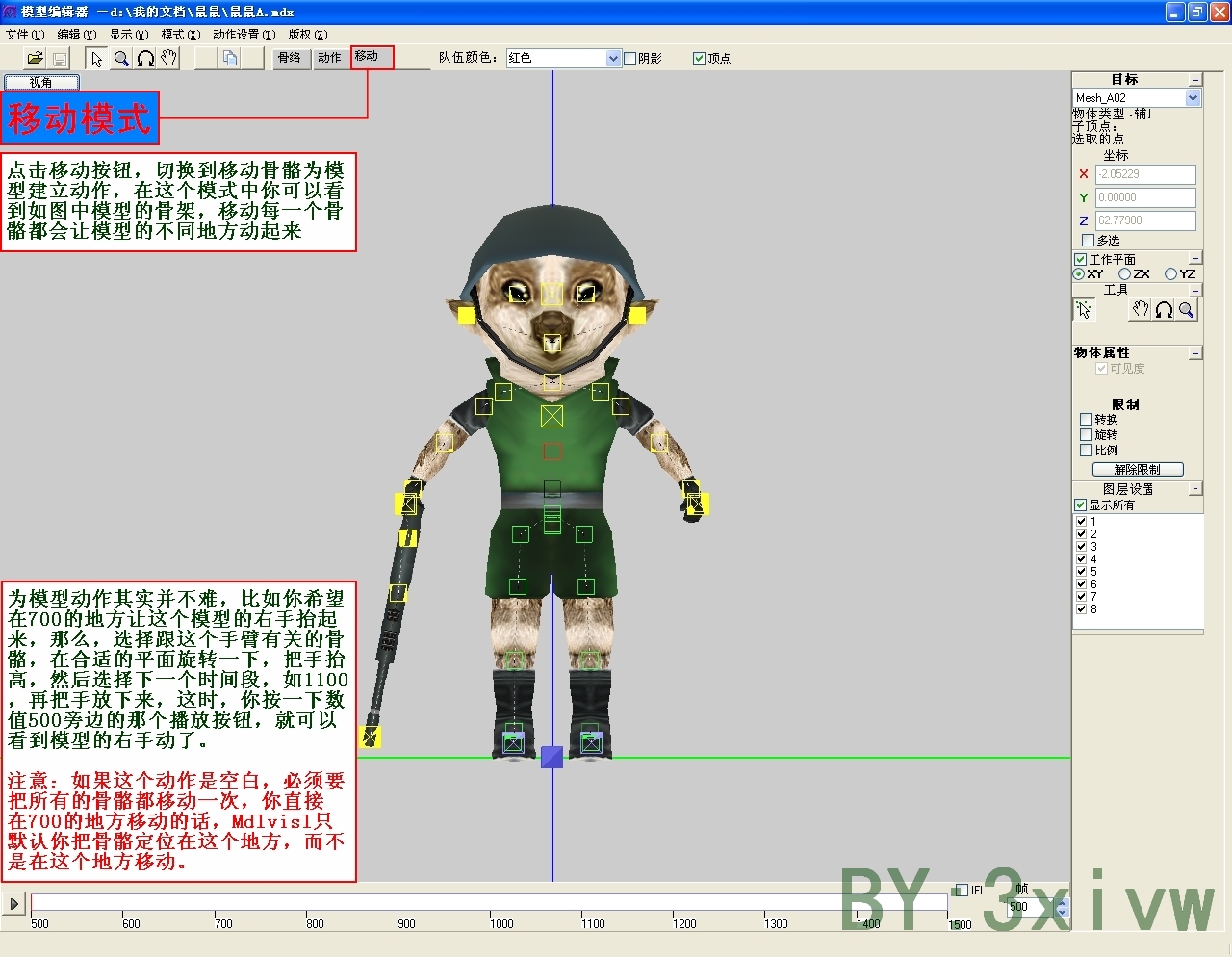
在这模式中,你不仅可以看到很多的骨骼,也能同时看到顶点,移动、旋转等工具跟顶点模式一样,这里就不说了。

在这张图中,我选取了模型头部的骨骼,红色点那里。视角为模型前方,所以我选择工作平面为YZ,现在,我要做这样一个动作:让小老鼠晃晃脑袋。
图层那里最好设置为全选,这样的话,在你选择骨骼的时候你可以清楚看到该骨骼所影响的点,跟选择的骨骼有影响的点显示是黑色的。
1、选择头部骨骼,这时我们看到头部的顶点变成黑色的了,而灰色的地方,则是这个骨骼的下一级骨骼所绑定的点。
2、注意下方动作帧那里,当前的红线是在500数值的地方,在做动作之前我们轻微旋转一下骨骼,之所以这样做,原因是:目前的动作是空白的,如果你不稍微旋转一下或移动一下,那么你第一次做的旋转或移动Mdlvis只会默认为你将骨骼定位,而不是让这个骨骼移动。
个人经验:虽然用做动作第一次移动骨骼Mdlvis只默认为定位,但如果所有的动作都是空白的话,你可随便在一个动作的初始帧中预先把所有的骨骼都移动/旋转/缩放一次(缩放视模型的动作是否需要这样的动作来定,没有的话就没必要了),然后复制粘贴到所有动作的初始帧上,这样,就等于把每个动作都做了一次骨骼定位的动作了,做这些动作的直接编辑就可以了,就不用再定位了。
3、注意动作帧和小老鼠头部的变化,现在我要找个合适的帧值旋转一下了,现在,红色线在900的帧幅处,小老鼠的头我把它向左旋转了一下,变成侧着头的样子;
4、再次注意动作帧中红线的变化和小老鼠脑袋的移动方向,现在红线在1200的帧幅处,小老鼠脑袋向右侧偏移。而之900帧处做过移动的地方出现一条蓝线,那表示你创建了一个动作帧了。
5、这个时候你可以按500数值帝边的那个播放按钮试一下,小老鼠的脑袋动了!不过,动作是否流畅呢?如果流畅的话,那么就可以了,如果不流畅,那么看下图要怎么解决。
动作不流畅的解决办法:

1、在600帧的地方轻轻的旋转一下骨骼,让这个帧值产生一个动作帧,按住SHIFT移动鼠标到500处,然后CTRL+C复制这一段动作,把鼠标移动到1400帧处,这里差不多是最后一个帧幅段了。在这里粘贴,如果粘贴不到你也可以在1400的地也像600帧那里一样轻轻旋转一下,这样就出一个动作帧幅,这个时候再粘贴就简单多了。
2、再次播放,这下流畅多了吧,那是因为动作首尾相接的原因。
说明:其实以上只是一个动作形成过程的例子,你选择的地方要怎么移动,向什么方向移动或旋转,要一步一步小心的操作,每一个帧最好是一次独立的移动动作,如:我在600移动了头部,那么我在650处再移动左手。这样做能确保在动作不流畅的时候直接删除该帧而不影响其他部份的动作。
并不所有首尾相接的方法都能使动作流畅,动作流畅与否同时关系到动作帧的帧值,帧值大了,动作播放慢,帧值小了。动作一闪就过去了。所以,适当的根据动作来取帧值是很关键的。
本文导航
- 第1页: 首页
- 第2页: 创建模型
- 第3页: 建立骨骼并绑定骨骼
- 第4页: 用Mdlvis给模型创建动作(二)
- 第5页: 用Mdlvis给模型创建动作(三)


 喜欢
喜欢  顶
顶 难过
难过 囧
囧 围观
围观 无聊
无聊





